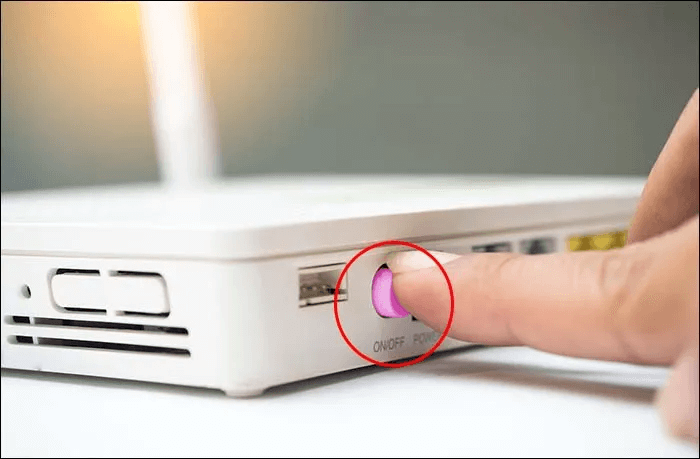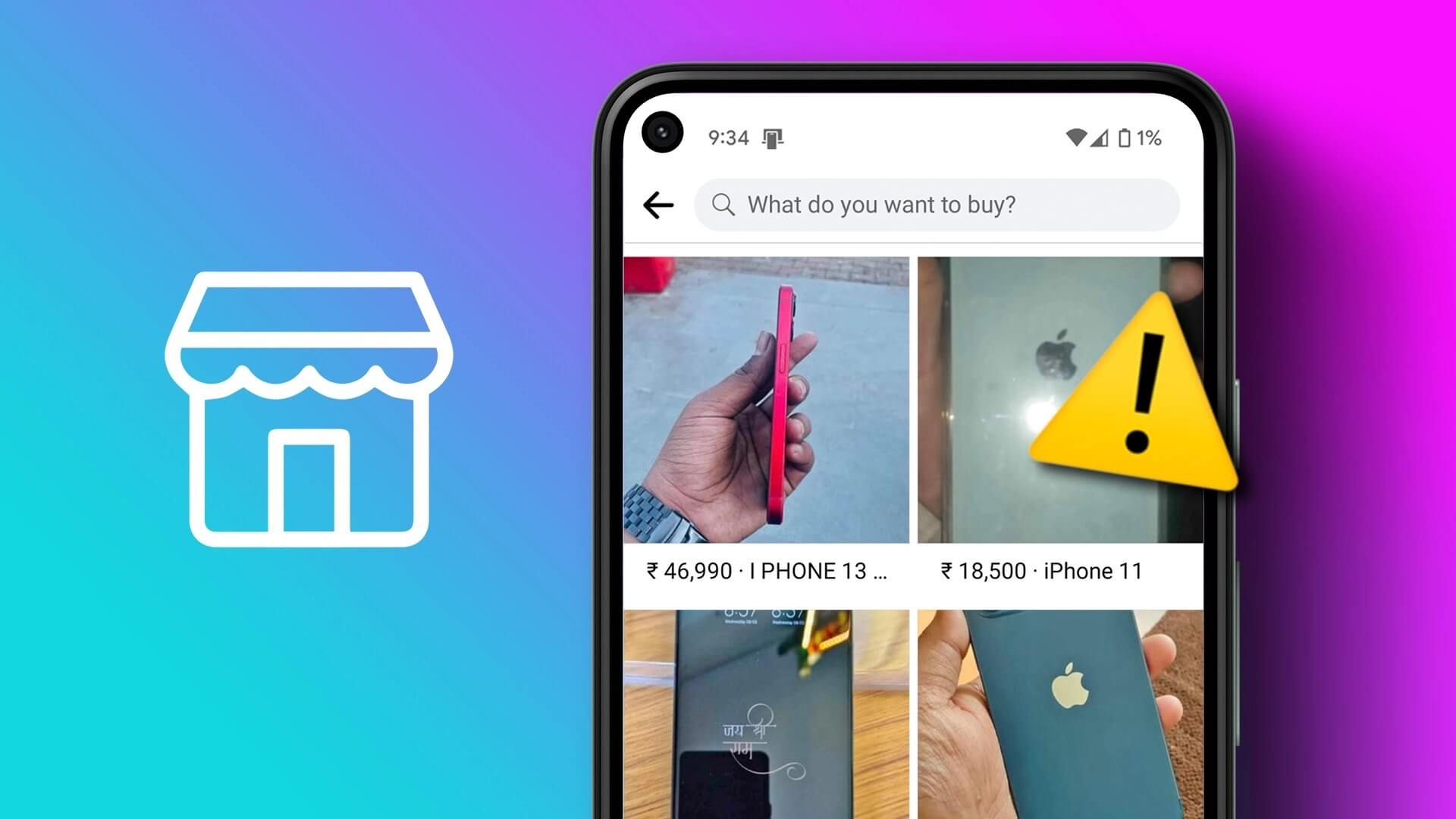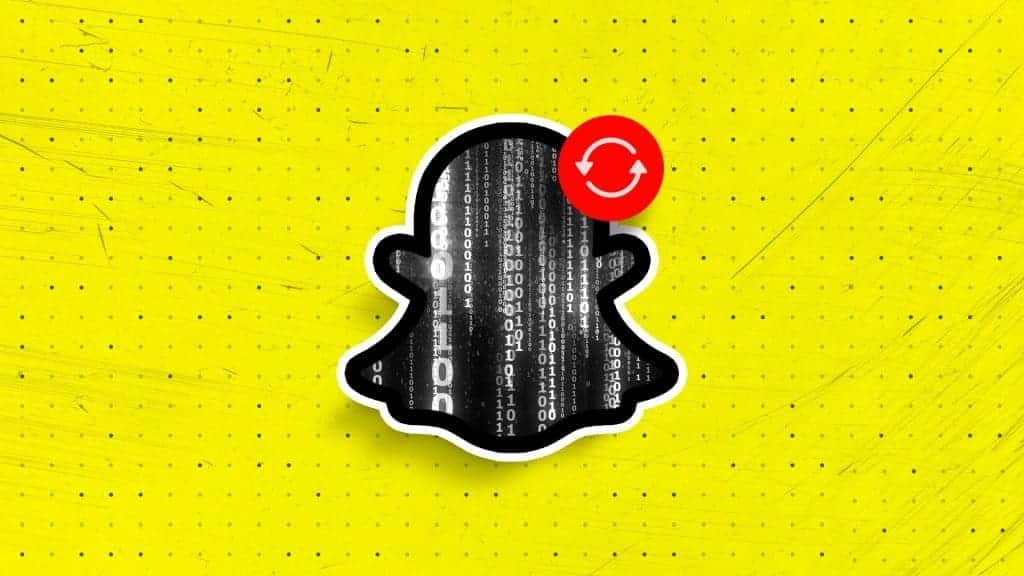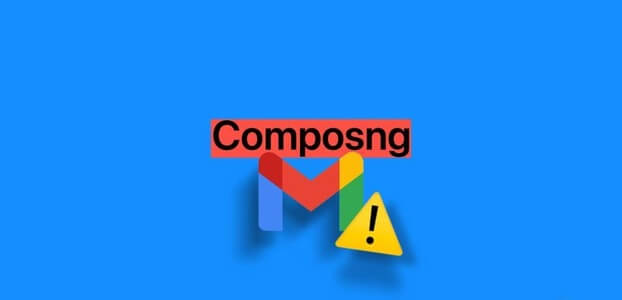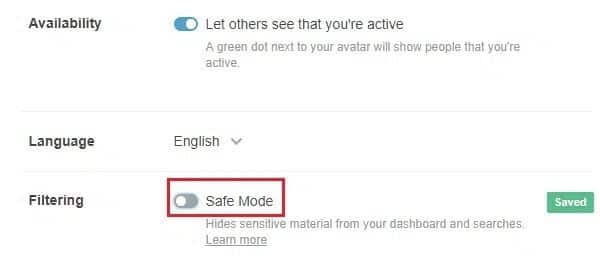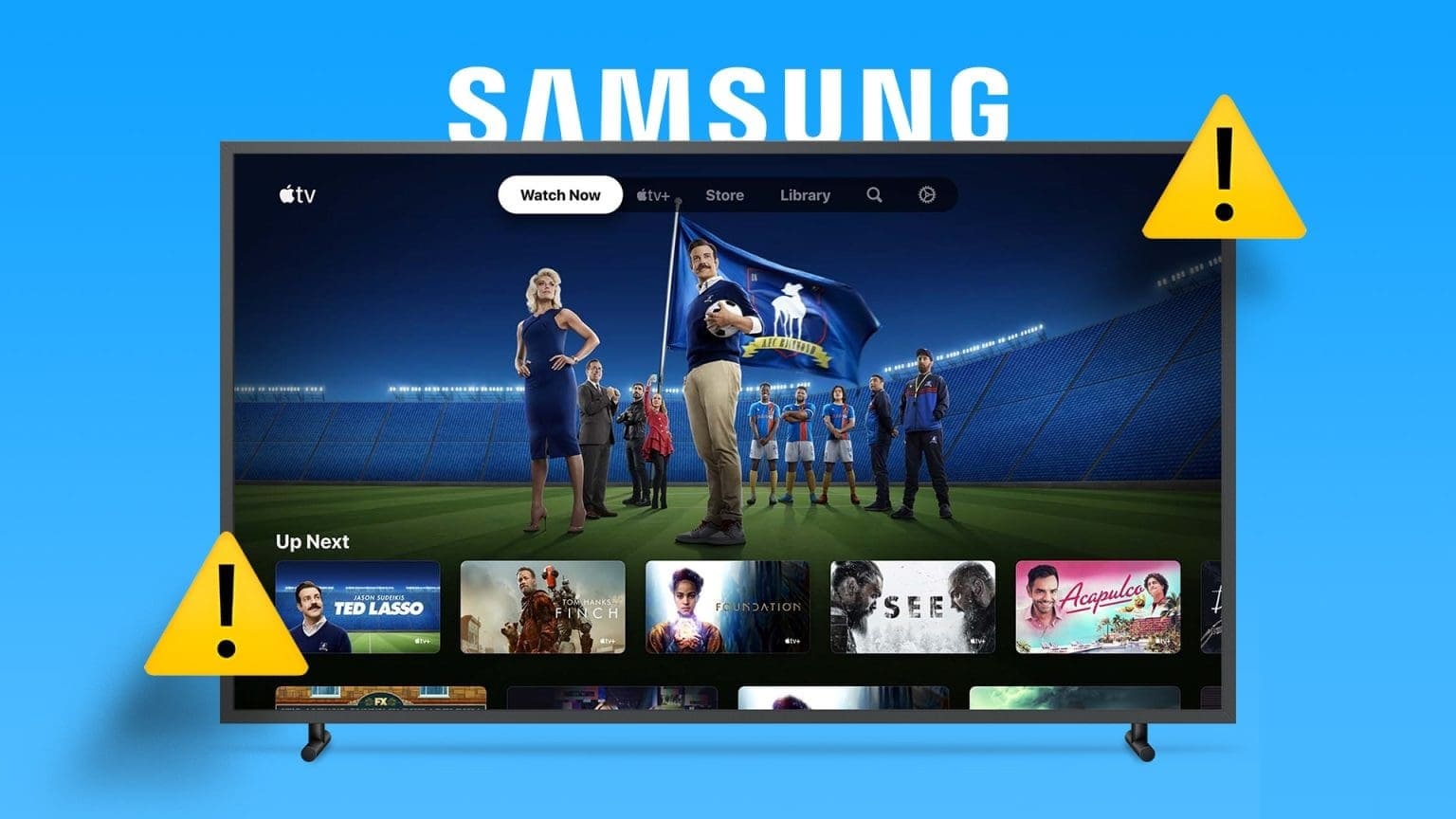Jako program pro vzdálený přístup to může být GoToMyPC snadné použití. Pomocí této aplikace můžete přistupovat k počítači kdykoli a odkudkoli.

Nebo by tomu tak bylo alespoň v případě chyb jako "Čekání na připojení hostitelského počítače" Čas od času.
Pokud narazíte na tuto frustrující zprávu, pravděpodobně toužíte znát její význam. Právě o tom budeme diskutovat v článku níže. Kromě toho se dozvíte, jak problém vyřešit, dozvíte se o nejlepších způsobech použití GoToMyPc a objevíte některé Řešení pro vzdálený přístup.
Jaká je chyba „Čekání na připojení hostitelského počítače“?
Představte si, že jste zavolali kamarádovi na telefon a nemůžete ho zastihnout. Váš telefon funguje správně a máte čisté připojení, ale něco není v pořádku se zařízením přítele.
To je v podstatě to, co se stane, když se zobrazí chyba „Čekání na připojení hostitelského počítače“.
Problém s největší pravděpodobností nepochází ze zařízení, které používáte pro přístup ke vzdálenému počítači. Místo toho zpráva označuje, že vzdálený počítač má problémy s navázáním připojení.
Abychom porozuměli problému, musíme vysvětlit dva klíčové pojmy v GoToMyPc: klient a hostitel.
Klientský počítač je zařízení, které používáte pro vzdálený přístup. Hostitelské zařízení je počítač, ze kterého je převzata adresa aplikace – zařízení, ke kterému se pokoušíte přejít.
Když se na straně klienta zobrazí chyba „Čekání na připojení hostitelského počítače“, je pravděpodobné, že hostitelský počítač má některé z následujících problémů:
- Není nainstalována žádná aplikace GoToMyPC správně na hostitelském počítači.
- Firewall Provoz z aplikace je ze strany hostitele zakázán.
- Připojení hostitelského počítače k internetu slabý.
Naštěstí tyto problémy nejsou příliš složité na řešení.
Jak opravit „Čekání na připojení hostitelského počítače“
I když je GoToMyPc aplikace pro vzdálený přístup, vyřešení problému „čekání na připojení hostitelského počítače“ bude vyžadovat, abyste fyzicky přešli k hostitelskému počítači. Jakmile tam budete, můžete vyzkoušet několik řešení:
- Restartujte
- pomocí obsluhy připojení
- Úprava nastavení firewallu
- Zkontrolujte internetové připojení hostitelského počítače
Restartujte
U počítačů se někdy objevují problémy s výkonem zdánlivě bez zjevného důvodu. K tomu může dojít, pokud je hostitelský počítač aktivní po dlouhou dobu nebo pokud na pozadí běží procesy náročné na zdroje.
Restartování hostitelského počítače může vyřešit problém „čekání na připojení hostitelského počítače“. Je to rychlá oprava, kterou můžete hned vyzkoušet. Pokud nejste u stroje, může být užitečné kontaktovat jinou osobu v blízkosti hostitelského počítače a požádat ji o restartování počítače.
pomocí obsluhy připojení
Průvodce připojením GoToMyPc je navržen tak, aby řešil problémy s připojením. K průvodci se dostanete přímo z aplikace.
Spusťte průvodce připojením a nechte se vést jednoduchým procesem nastavení. Průvodce určí nejúčinnější nastavení pro připojení k Internetu a uloží je na datový server aplikace.
Po dokončení průvodce restartujte aplikaci a zjistěte, zda je problém vyřešen.
Úprava nastavení firewallu
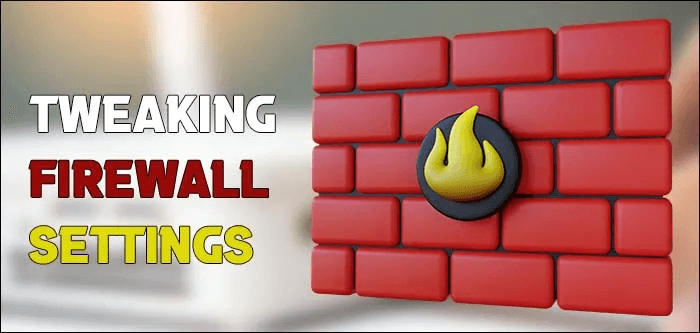
Brána firewall na hostitelském počítači může bránit GoToMyPc v přístupu k internetu. V takovém případě musíte přejít do nastavení brány firewall, abyste mohli aplikaci přidat do seznamu výjimek, to znamená, že jí poskytnete neomezený přístup k síti.
Přesný způsob změny nastavení brány firewall závisí na softwaru brány firewall, který používáte. Obsahuje Stránka podpory GoToMyPc Obsahuje podrobné vysvětlení optimálního nastavení firewallu, které budete muset použít, aby aplikace fungovala hladce.
Pokud jste si jisti tím, co děláte, a nechcete se vracet na stránku podpory, měli byste vědět, jakou změnu ve svém firewallu provést. Název programu, který chcete přidat do seznamu výjimek, je g2comm.exe.
Po použití změn aplikaci zavřete, znovu ji otevřete a zkuste se připojit k hostiteli.
Ověřte, zda je hostitelský počítač připojen k Internetu
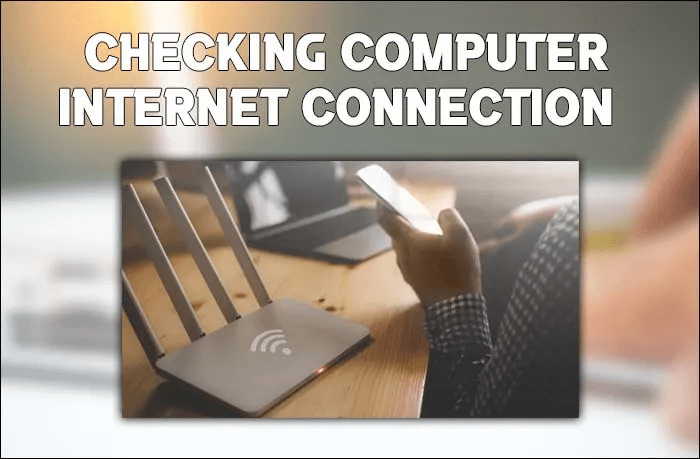
Pokud se žádná z výše uvedených metod neprokáže jako účinná, možná budete muset zkontrolovat internetové připojení hostitele. GoToMyPc může správně fungovat pouze v případě, že hostitelský a klientský počítač mají nepřerušovaný síťový přístup.
První věc, kterou je třeba zkontrolovat, je kvalita vašeho připojení. Pomalejší a méně spolehlivá připojení, jako je telefonické připojení nebo satelitní internet, způsobí, že GoToMyPc bude fungovat špatně. Pro nejlepší uživatelský zážitek musíte mít širokopásmové připojení, jako je DSL.
Za předpokladu, že vaše připojení splňuje minimální požadavky, problém „Čekání na připojení hostitelského počítače“ může být způsoben mimo hostitelský počítač. To platí zejména v případě, že narazíte na další chybové hlášení, "Ztratilo se připojení k internetu."
V takových případech může být problém ve směrovači nebo modemu nebo může pocházet ze strany poskytovatele internetových služeb (ISP). Problémy s připojením bude snadné zjistit, protože ostatní aplikace, které jsou závislé na síti, nebudou fungovat správně.
Protože máte přímý přístup ke svým domácím síťovým zařízením, je nejlepší je nejprve zkontrolovat:
- vypnout router nebo modem.
- Počkejte 10-15 sekund.
- Zapněte zařízení a počkejte, až naváže spojení.
Pokud máte router i modem, restartujte obě zařízení, jak je popsáno výše. Když přijde na to, zda bylo připojení zahájeno, poznáte, že jsou zařízení připravena na základě světelných indikátorů na nich.
Řekněme, že restartujete síťový hardware a nic se nestane. Poté může mít váš ISP problémy.
Pokud výpadky sítě přetrvávají, obraťte se na svého ISP a zeptejte se, zda na jejich konci nedošlo k nějakému výpadku. Pokud ne, může být užitečné popsat problémy, se kterými se setkáváte, službě podpory vašeho ISP. Tým podpory vám může pomoci s obnovením správného přístupu k internetu.
Jak používat GoToMyPc
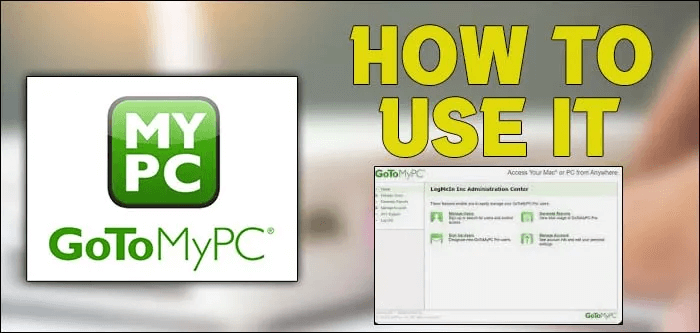
Jako aplikace pro vzdálený přístup je GoToMyPc zvláště užitečný pro snadný přenos souborů. Aplikace nebyla navržena s ohledem na vzdálenou podporu, zejména proto, že se můžete připojit pouze k jednomu hostitelskému počítači z jednoho klienta.
GoToMyPc bude velmi užitečný pro lidi, kteří potřebují často přenášet soubory mezi dvěma zařízeními na cestách. Když vstoupíte do aplikace a připojíte se k hostiteli, přenos souborů je stejně snadný jako přetažení.
Pro základní diagnostiku můžete také použít GoToMyPc. Aplikace zobrazuje statistiky paměti, CPU a rychlosti připojení pro obě zařízení, což se může v určitých situacích hodit.
Nakonec získáte antivirus Bitdefender s předplatným GoToMyPc. Základní aplikace a antivirus mají podobnou funkcionalitu na Windows a Windows zařízeních MacOS.
Alternativy GoToMyPc
V závislosti na vašich potřebách a rozpočtu nemusí být GoToMyPc dokonalým řešením. Aplikace má velmi specifické funkce a je omezena jako nástroj vzdáleného přístupu. Navíc přichází s tučným předplatným. Pokud máte omezený rozpočet nebo chcete za své peníze získat více, můžete vyzkoušet některé alternativy.
připravit program TeamViewer Jedno z velmi oblíbených řešení vzdáleného přístupu. Tento nástroj bude dobře fungovat pro komerční účely a vynikne v osobním použití. Na druhou stranu si spousta firem vybírá Vzdálené PC , aplikace pro vzdálený přístup, která se nejlépe hodí pro větší počítačové infrastruktury.
Přejděte k počítači, kdykoli budete chtít
Pokud navrhované metody na vašich zařízeních fungují, GoToMyPc by měl začít fungovat bez problémů. Po obnovení problému s připojením můžete pokračovat v přístupu k hostitelskému počítači tak často, jak je potřeba, a nemusíte se obávat, že dojde k přerušení přenosu důležitých souborů uprostřed.
Podařilo se vám vyřešit problém „čekání na připojení hostitelského počítače“? Co je příčinou problému? Dejte nám vědět v komentářích níže.